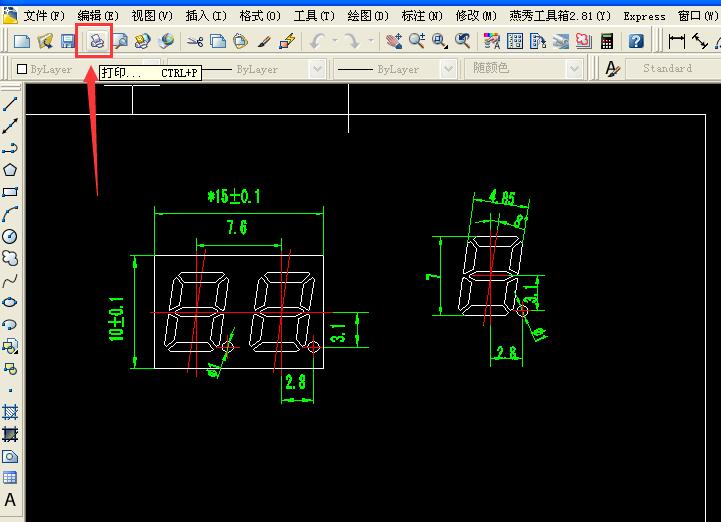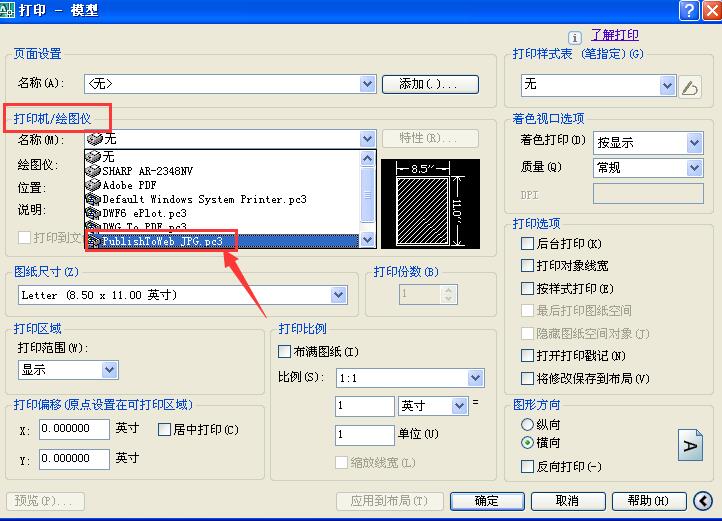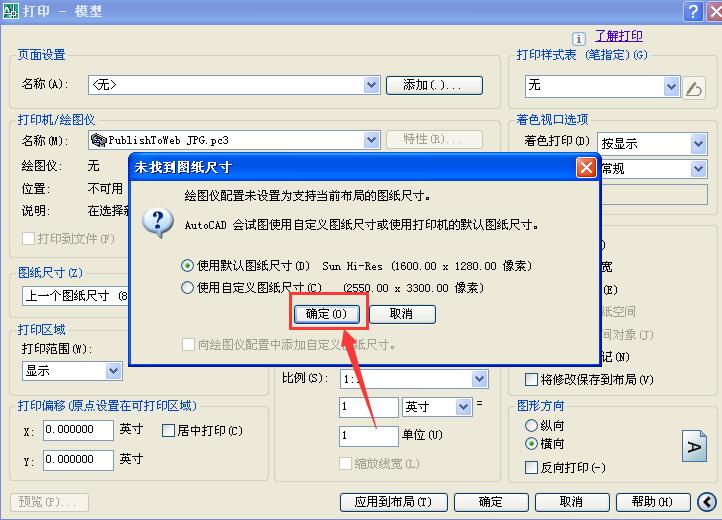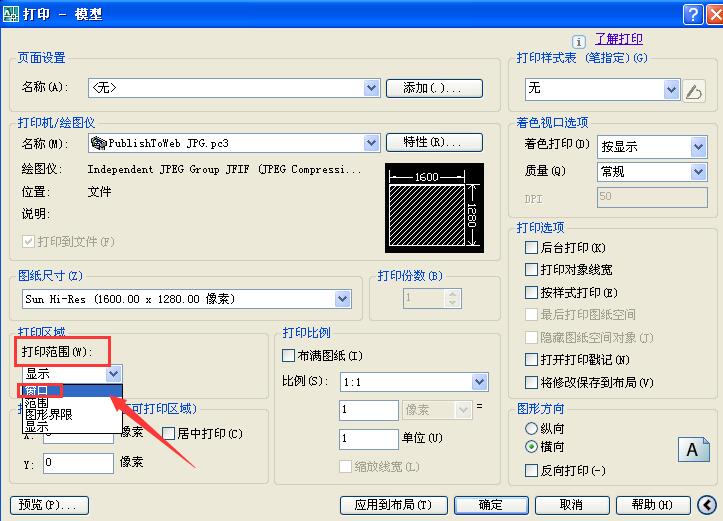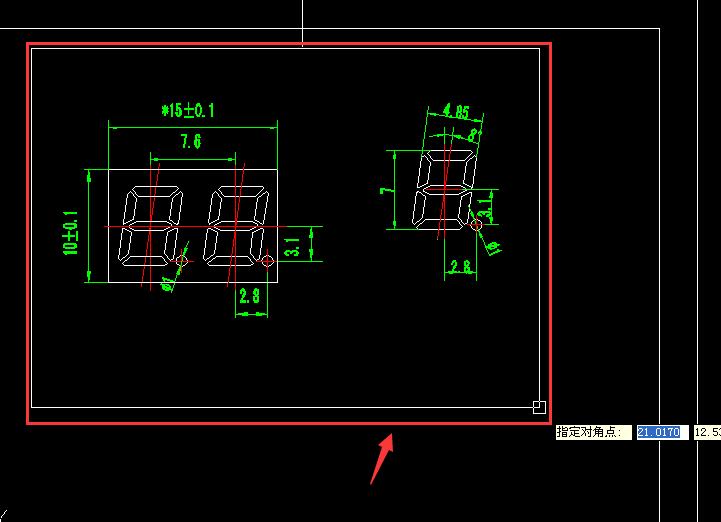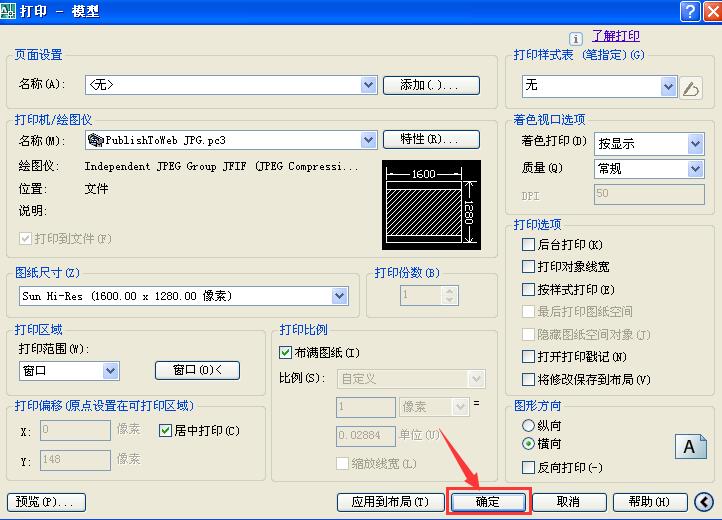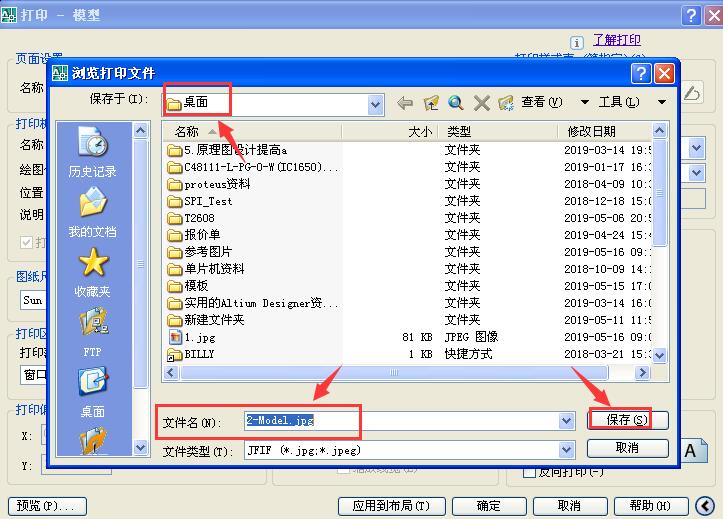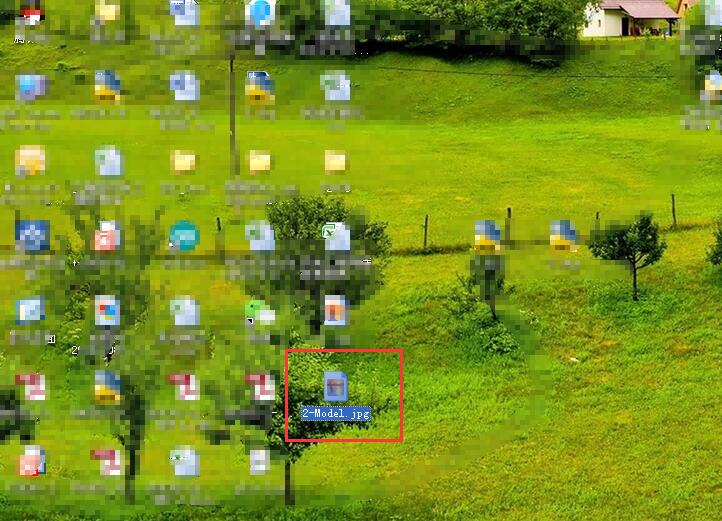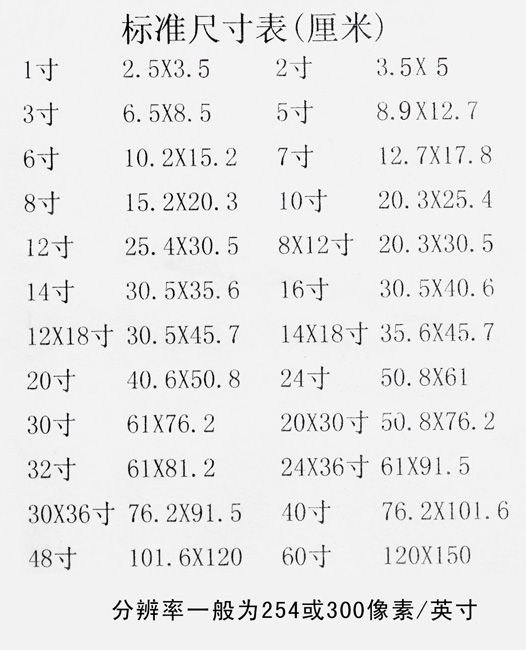可以通过以下方法将CAD文塌坦搏档中的图纸打印成JPG格式团祥的文件,具体步骤如下:
1、打开需要打印的图纸,然后点击左上角的打印选项:
2、在弹出的打印设置中将打印机选择为以下的JPG.pc3的型号:
3、在弹出的对话框中点击确定:
4、在打印范围中选择窗口:
5、进入打印窗口选择页面,选中需要打印的图纸:
6、然后点击“确定”开始打印:
7、选择保存的路径,这里选择桌面,名称为“2-Model”,然后点击“保存”:
8、返回到桌面,即可查信让看到打印的文件名的“2-Model”的JPG格式文件了: